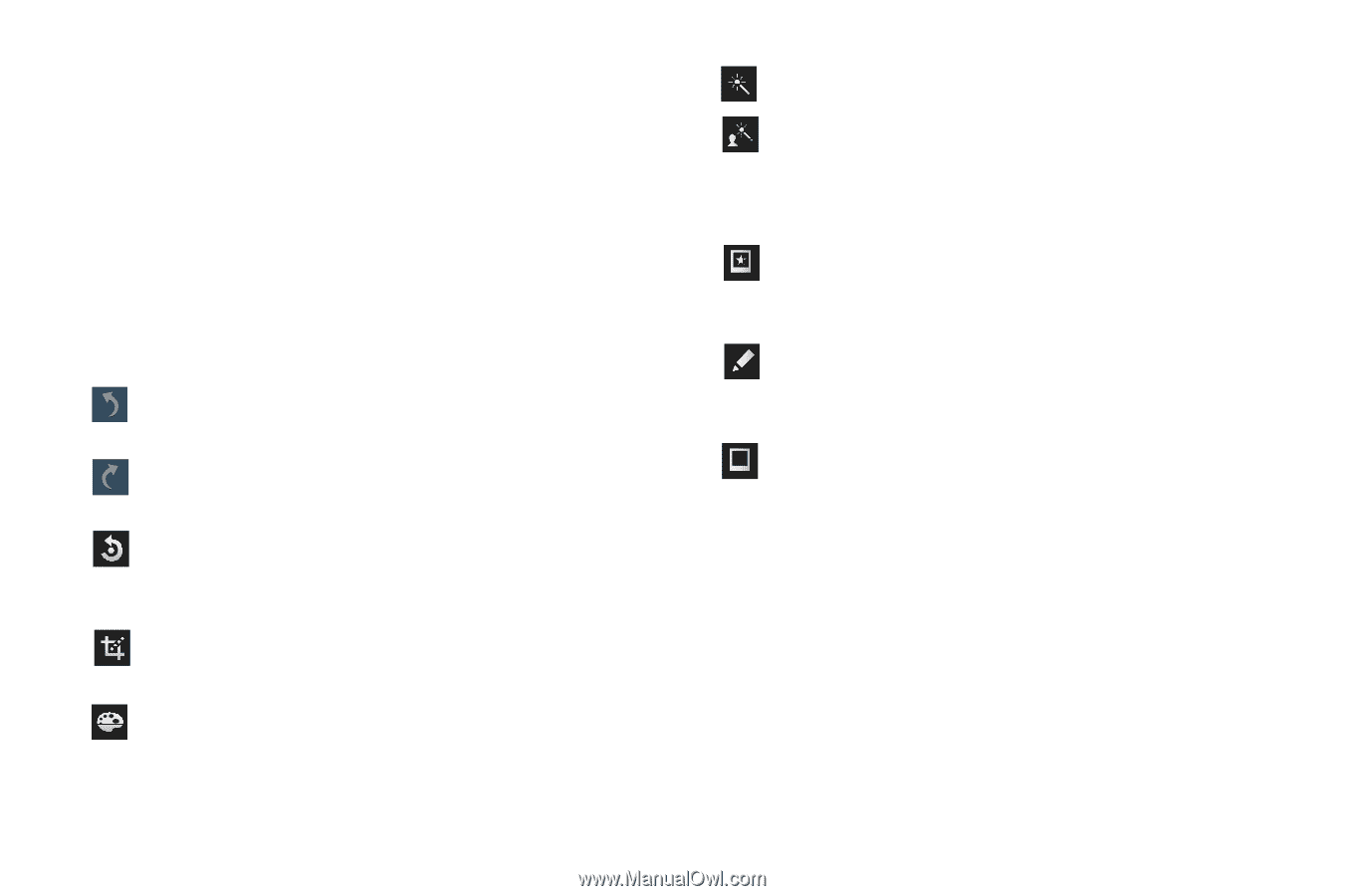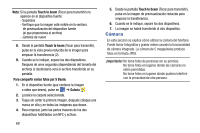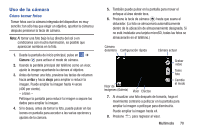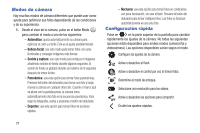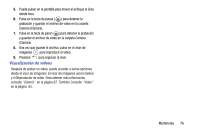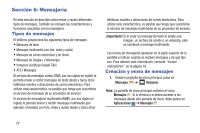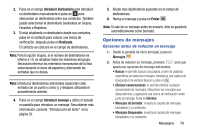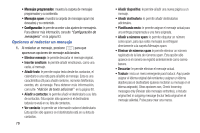Samsung SM-G730A User Manual At&t Wireless Sm-g730a Galaxy S3 Mini Jb Span - Page 81
Deshacer, Rotar, Recortar, Color, Efecto, Retrato, Adhesivo, Dibujo, Marco
 |
View all Samsung SM-G730A manuals
Add to My Manuals
Save this manual to your list of manuals |
Page 81 highlights
4. Seleccione un área de la imagen tocando sin soltar la imagen y luego seleccione una opción disponible: • Selección de modo: le brinda varias opciones para selección en la pantalla como: Seleccionar área, Selección inversa, Selección de tamaño y Selección de modo (Magnético, Lazo, Pincel, Redondo y Cuadrado). • Todo: seleccione toda el área de la imagen actual. • Portapapeles: copie el área actualmente seleccionada en el portapapeles de su dispositivo. 5. Utilice los siguientes controles del editor para editar la foto: Deshacer: le permite cancelar la última acción que se realizó en una foto. Rehacer: le permite repetir la última acción que se realizó a una foto después de realizar un Deshacer. Rotar: le permite girar una foto en las 4 direcciones. También puede crear una imagen a espejo de una foto. Recortar: le permite recortar (cortar y separar) un área de una foto. Color: le permite ajustar las opciones Configuración automática del color, Brillo, Contraste, Saturación, Ajustar RGB, Temperatura, Exposición y Tonalidad de una foto. Efecto: le permite añadir varios efectos a la foto. Retrato: le permite aplicar diversos efectos de corrección del rostro como: Reparar ojos rojos, Aerógrafo facial, Brillo facial, Fuera de foco, Belleza facial, Cambiar forma de rostro o Quitar grano. Adhesivo: le permite colocar varios adhesivos creados previamente en la pantalla sobre su imagen actual. Dibujo: le permite añadir un dibujo directamente sobre la imagen actual usando un pincel/lápiz o un borrador. Marco: coloca un orden creado previamente sobre su imagen actual. Multimedia 74